在AutoCAD中,坐标值需要通过数据的方式进行输入,其输入方法主要有两种:静态输入和动态输入。
◆静态输入:指在命令行直接输入坐标值的方法。“静态输入”可直接输入绝对直角坐标(X,Y)、绝对极坐标(X<α),如输入相对坐标,则需在坐标值前加@前缀。
◆动态输入:单击“状态栏”中的“动态输入”按钮 ,即可打开或关闭动态输入功能。“动态输入”可直接输入相对直角坐标值和相对极坐标值,无须输入@前缀。如输入绝对坐标,则需在坐标前加#前缀。例如,在动态输入法下绘制直线,其操作步骤如下。
,即可打开或关闭动态输入功能。“动态输入”可直接输入相对直角坐标值和相对极坐标值,无须输入@前缀。如输入绝对坐标,则需在坐标前加#前缀。例如,在动态输入法下绘制直线,其操作步骤如下。
1)使用键盘输入直线命令的快捷键“L”,鼠标右下角将弹出与直线命令有关的相应命令,如图2-62所示。
2)按空格键激活直线命令,根据提示在键盘上直接输入绝对坐标值“#1,1”,动态框将动态显示输入的数据,如图2-63所示。按<Enter>键后,确定直线的第一点。
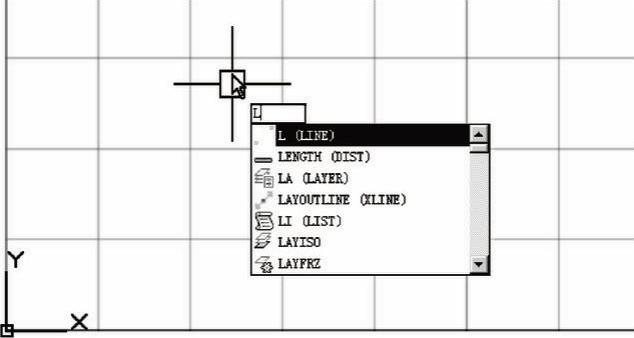
图2-62 输入命令
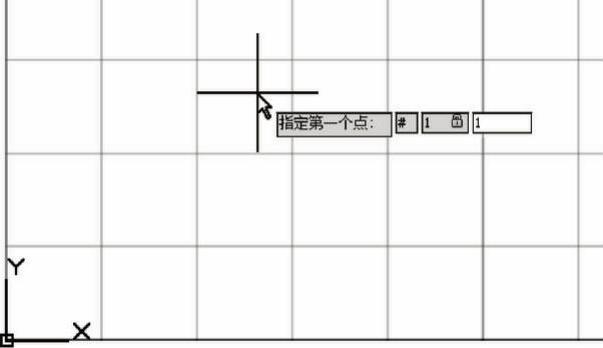
图2-63 输入绝对坐标值
软件技能:
在指定第一点时,输入的“#”号,会自动出现在动态数据框的前方,输入第一个数据并按键盘上的“Tab”键后,该数据框将显示一个锁定图标,并且光标会受用户输入值的约束,“Tab”键可以在两个数据框中进行切换,以便修改。
3)接着在“指定下一点”提示下,使用键盘输入相对坐标值“4,2”,如图2-64所示。(www.daowen.com)
4)按<Enter>键后确定直线的第二点,然后再次按<Enter>键即可完成一条直线绘制,如图2-65所示。
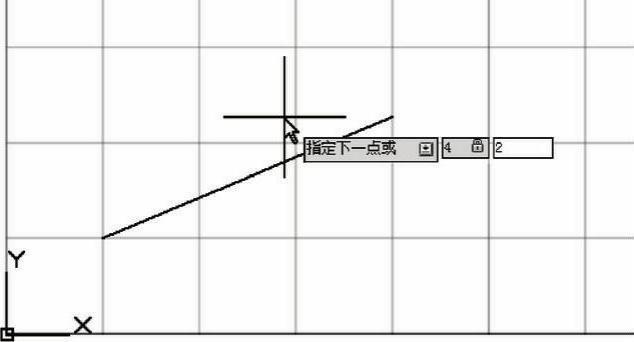
图2-64 直接输入相对坐标
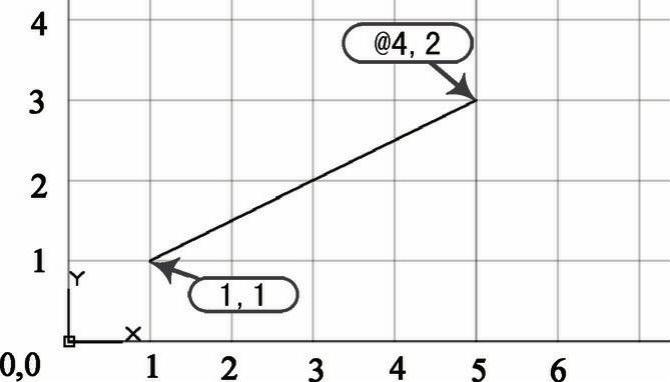
图2-65 绘制的直线
软件技能:
默认情况下,动态输入的指针输入被设置为“相对极坐标”形式,即输入第一个数据为长度,按“Tab”键或“<”键,会跳转到极轴角度输入,如图2-66所示。
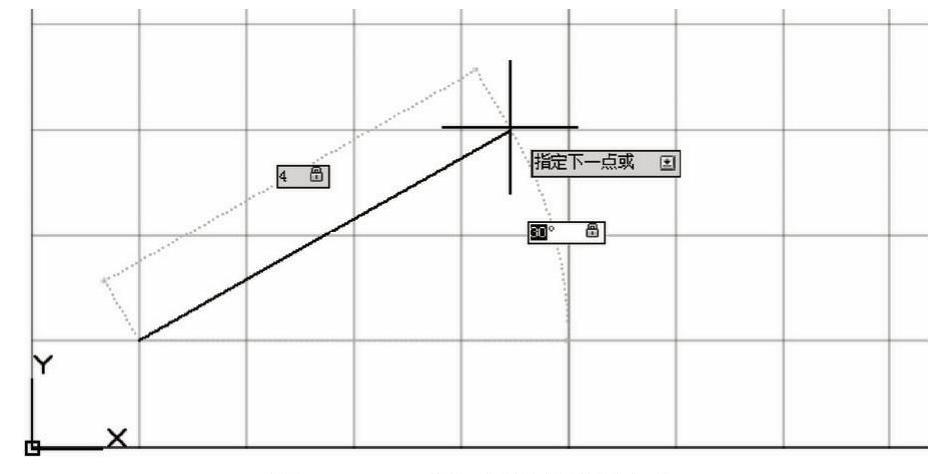
图2-66 相对极坐标输入
若要使输入的坐标类型为直角坐标,请在输入第一个数据后按<,>键转换成为直角坐标输入,输入的值均为长度(如图2-66所示)。
免责声明:以上内容源自网络,版权归原作者所有,如有侵犯您的原创版权请告知,我们将尽快删除相关内容。






